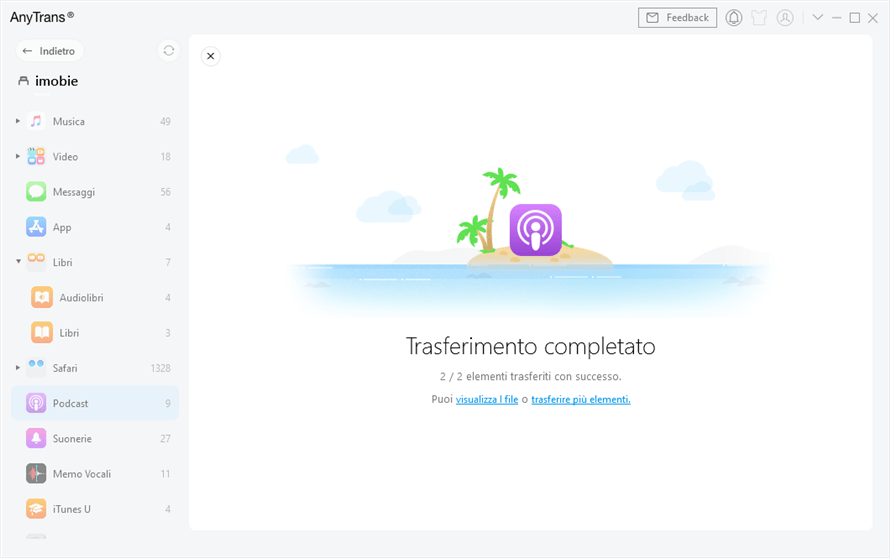Download AnyTrans to Start Your iOS Contents Management Experience!
Come usare AnyTrans
Benvenuto nella guida in linea di AnyTrans. Qui puoi trovare tutti i tutorial dettagliati su come gestire i tuoi contenuti iOS tra dispositivi iOS, dispositivo iOS e computer, dispositivo iOS e iTunes, dispositivo iOS e iCloud, nonché i dati archiviati sui backup di iTunes e iCloud, spostare i dati del dispositivo Android su iTunes, iCloud e dispositivo iOS e organizza la schermata iniziale, personalizza le suonerie e cerca e scarica app per dispositivo iOS. Se hai ancora domande dopo aver letto questa guida, non esitare a contattare il nostro team di supporto e riceverai una risposta entro 24 ore.
Scarica ora *Disponibile per computer Windows e Mac.
Vedi i prezzi * Goditi l'aggiornamento e il supporto a vita.
 Iniziare
Iniziare Trasferimento Rapido
Trasferimento Rapido
 Gestione Foto
Gestione Foto
 Gestione Audio
Gestione Audio
 Gestione Video
Gestione Video
 Gestione File Personali
Gestione File Personali
 iCloud Manager
iCloud Manager
 Libreria iTunes
Libreria iTunes Phone Switcher
Phone Switcher
 Gestione backup
Gestione backup
-
 Gestore dei messaggi sociali
Gestore dei messaggi sociali
-
 Creatore di Suonerie
Creatore di Suonerie -
 Downloader di app
Downloader di app -
 Mirroring dello Schermo
Mirroring dello Schermo
 FAQs
FAQs Need Further Help
Need Further Help
Gestione dei podcast
I podcast sono diventati uno dei modi più semplici per imparare, intrattenere e ispirare. AnyTrans è abbastanza utile per gestire questi podcast archiviati nel dispositivo iOS. Con AnyTrans, puoi trasferire podcast dal dispositivo iOS al computer e iTunes, direttamente tra i dispositivi iOS, aggiungerli dal computer al dispositivo iOS e persino eliminare i podcast indesiderati. Si prega di fare riferimento alla seguente guida per fare buon uso di AnyTrans.
Step 1: Preparazione.
Do as following:
- Apri AnyTrans sul tuo computer
- Collega il tuo dispositivo iOS al computer tramite il cavo USB
Per impostazione predefinita, AnyTrans rileverà automaticamente il tuo dispositivo iOS. Se non colleghi il tuo dispositivo iOS o il tuo dispositivo iOS non viene riconosciuto, vedrai l'interfaccia "Connetti il tuo iPhone/iPad/iPod".
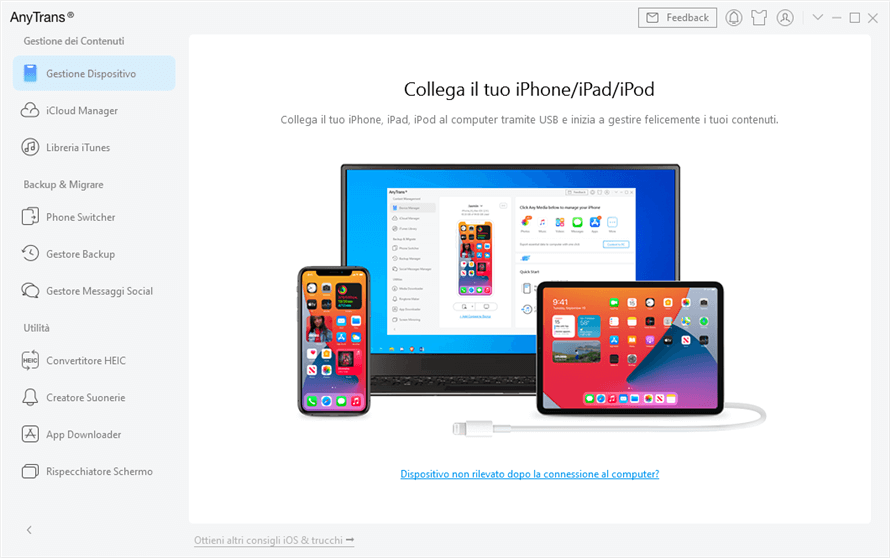
Una volta riconosciuto il tuo dispositivo iOS, verrà visualizzata l'interfaccia di seguito.
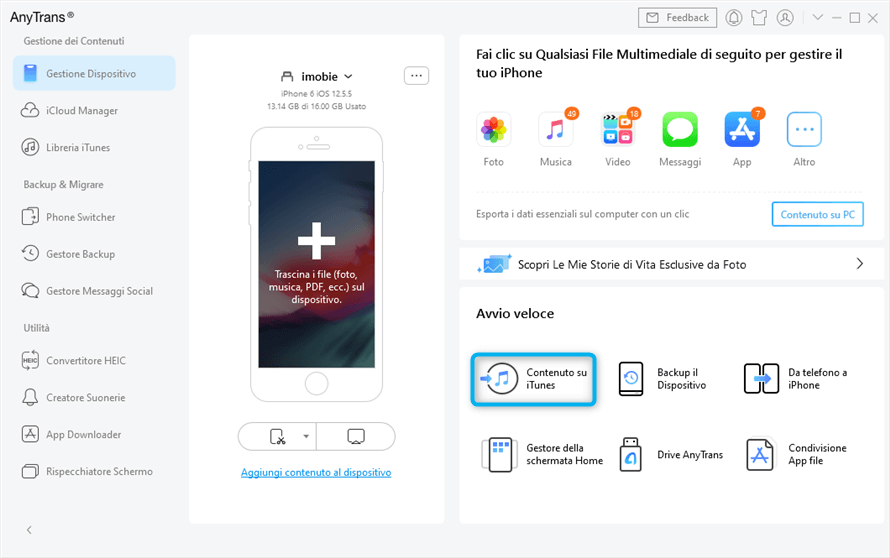
Se AnyTrans non riesce a riconoscere il tuo dispositivo iOS, puoi provare questi passaggi di risoluzione dei problemi per risolvere questo problema.
Step 2: Selezione.
Do as following:
- Scegli l' opzione Altro sull'interfaccia
- Fare clic sull'opzione Podcast
Al termine del processo di caricamento, verrà visualizzato il numero totale di podcast sul lato destro dell'icona Podcast. Se non mostra alcun numero nell'icona Podcast, indica che non ci sono podcast nel tuo dispositivo.
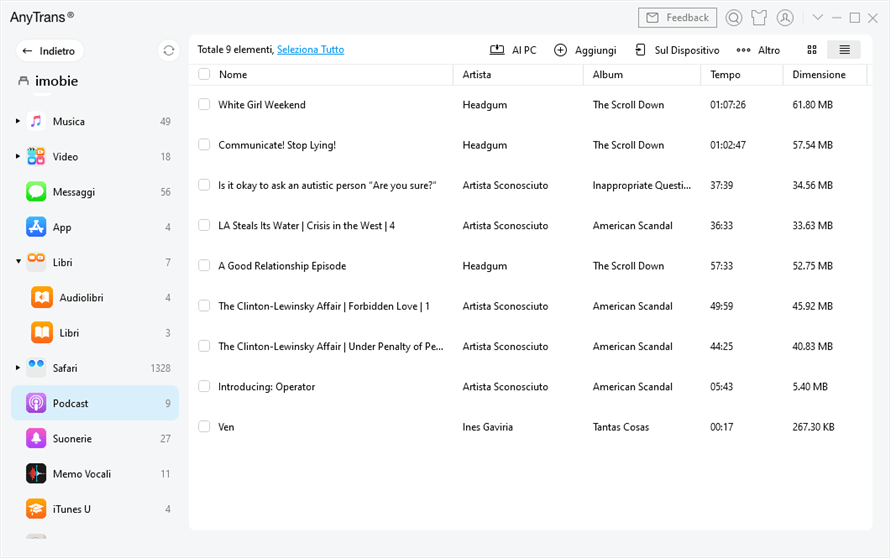
Step 3: Trasferimento.
Do as following:
- Scegli i podcast che vuoi trasferire
- Fare clic sul pulsante Al PC
Per una migliore gestione dei tuoi podcast, puoi modificare la modalità di anteprima facendo clic su Cambia visualizzazione. Ad eccezione del trasferimento di podcast sul computer, puoi anche trasferire podcast tra dispositivi iOS facendo clic sul pulsante Sul Dispositivo. Per aggiungere podcast dal computer al dispositivo iOS, fare clic sul pulsante Aggiungi. Facendo clic sul pulsante Su iTunes, puoi trasferire i podcast dal tuo dispositivo iOS a iTunes. E se desideri eliminare i podcast indesiderati, fai clic sul pulsante Elimina. Se AnyTrans non carica correttamente i tuoi podcast, aggiorna la pagina facendo clic sul pulsante Ricarica.
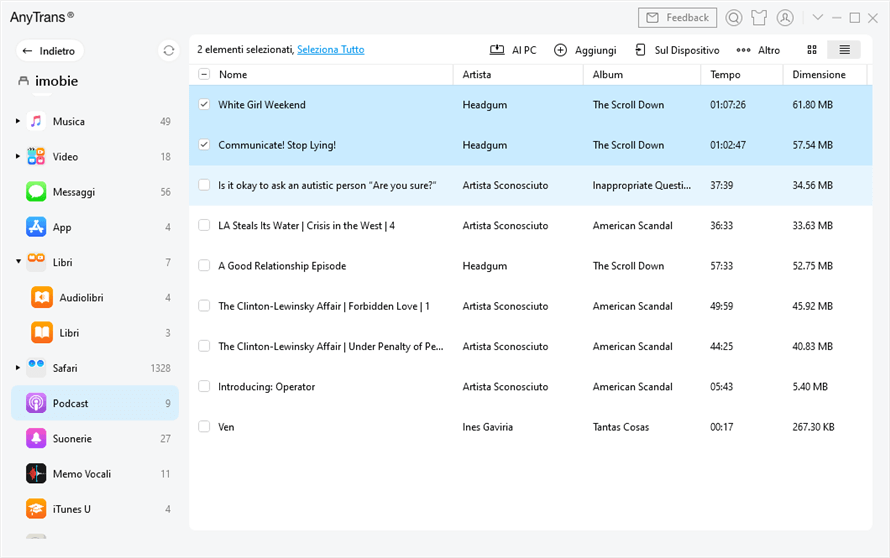
Se vuoi scegliere selettivamente i podcast desiderati, puoi premere costantemente il tasto Maiusc (per Mac) o il tasto Ctrl (per Windows) sulla tastiera per farlo.
Una volta completato il processo di trasferimento, vedrai la pagina Trasferimento completato. Per individuare i dati esportati sul computer, fare clic sul Visualizza i file. Per tornare alla pagina precedente, fare clic su trasferire più elementi o sul pulsante di × .